Qu’est-ce que YouTube Studio ?
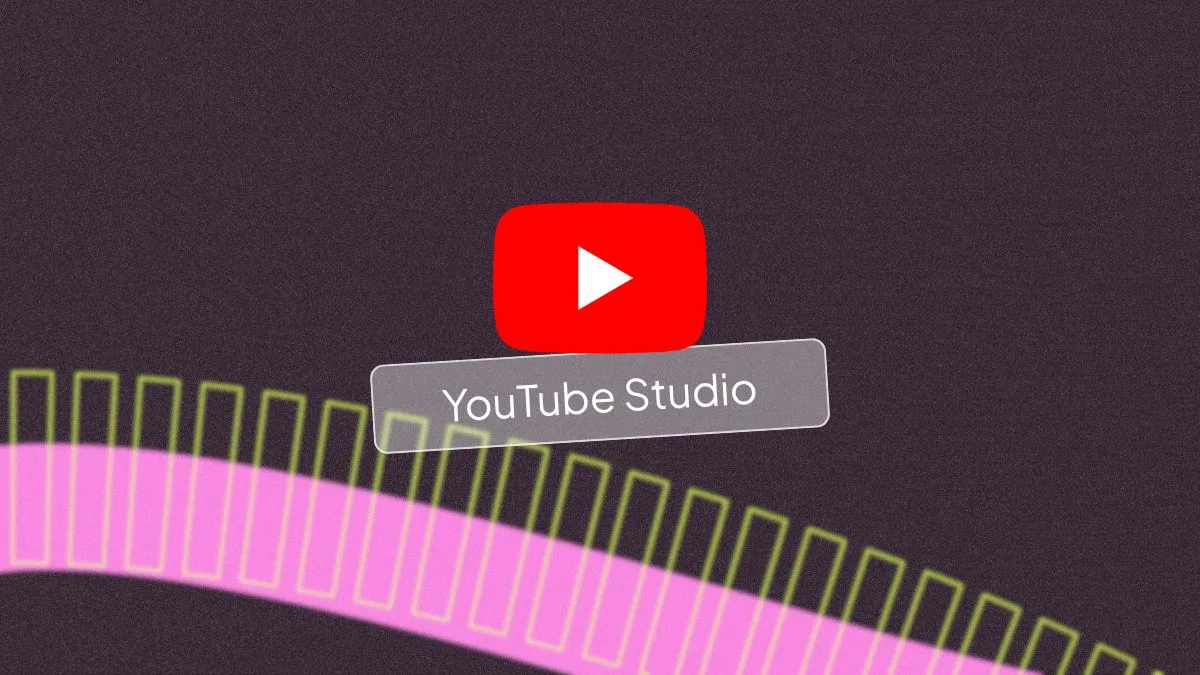
Vous venez de créer votre chaîne et vous venez d’atterrir sur YouTube Studio ?
Pas de panique. Si vous êtes créateur de contenu ou une marque active sur YouTube, YouTube Studio est l’outil central pour piloter votre chaîne au quotidien.
Dans ce guide, découvrez comment utiliser YouTube Studio pour mesurer vos résultats, optimiser votre stratégie vidéo et développer durablement votre communauté sur YouTube.
C’est quoi YouTube Studio exactement ?
YouTube Studio, anciennement appelé YouTube Creator Studio, a été lancé en 2005 comme un outil spécialement conçu pour gérer les chaînes YouTube.
Il permet d’analyser les performances de vos vidéos, de publier de nouveaux contenus et de gérer l’ensemble des opérations de votre chaîne.
Accessible depuis le site web sur ordinateur ou l’application mobile (disponible sur l’App Store et Google Play), le tableau de bord se compose de plusieurs sections : Tableau de bord, Contenus, Données Analytiques, Communauté, Sous-titres, Détection de contenus, Revenus, Personnalisation et Bibliothèque audio.
Comment accéder à YouTube Studio ?
Lorsque vous créez votre chaîne YouTube, vous avez automatiquement accès à YouTube Studio, le tableau de bord qui centralise toutes les fonctionnalités pour gérer votre chaîne.
Pour y accéder :
- Connectez-vous à votre compte YouTube.
- Cliquez sur votre image de profil en haut à droite de l’écran.
- Dans le menu déroulant, sélectionnez “YouTube Studio”.
Vous serez alors redirigé vers le tableau de bord de votre chaîne.
Comment fonctionne YouTube Studio ?
Lorsque vous ouvrez YouTube Studio, vous arrivez directement sur le tableau de bord, votre point de départ pour gérer votre chaîne. Depuis cet espace, vous pouvez consulter les statistiques de vos vidéos, téléverser de nouveaux contenus ou diffuser en direct, et rester informé des dernières nouveautés de YouTube.
Ensuite la barre latérale gauche vous donne accès à différentes sections. Voyons en détail ce que chacune d’entre elle peut vous apporter au moment de travailler sur votre chaîne.
Section Contenu
La section Contenu offre une vue d’ensemble de toutes vos publications : vidéos longues, Shorts, Live, Posts, Playlists, Podcasts, Promotions et Collaborations. Vous y trouverez plusieurs informations essentielles :
- Performances des vidéos : consultez la visibilité, le statut de monétisation, les restrictions éventuelles, la date de publication, le nombre de vues, de commentaires et de mentions J’aime / J’aime pas.
- Options d’édition : mettez à jour les titres, descriptions, miniatures et paramètres de visibilité de vos vidéos. Grâce à l’éditeur intégré, vous pouvez couper des séquences, flouter certains contenus, ajouter de la musique, mettre à jour les écrans de fin ou insérer des fiches d’information.
💡Onglet Inspiration : découvrez les tendances et contenus populaires sur YouTube pour stimuler vos idées de création. Cet onglet vous permet de comparer vos performances avec celles d’autres vidéos similaires et d’identifier les formats ou sujets qui fonctionnent le mieux auprès de votre audience.
2. Données Analytiques
Cette section fournit des données détaillées sur les performances de votre chaîne, vos contenus et votre audience. Elle vous permet de suivre précisément l’efficacité de vos vidéos et de mieux comprendre votre communauté.
- Tendances de contenu : grâce à l’onglet Tendance, explorez les sujets tendance et les mots-clés les plus performants pour vous aider à planifier vos prochaines vidéos.
- Aperçu général : suivez le nombre de vues, le temps de visionnage, la croissance des abonnés et vos revenus estimés.
- Insights sur l’audience : identifiez quelles vidéos attirent le plus de spectateurs, repérez les moments clés d’engagement et découvrez les caractéristiques démographiques de votre public.
Cette section regroupe pratiquement toutes les métriques dont vous pourriez avoir besoin, jusqu’aux moments précis qui maintiennent le mieux l’attention des spectateurs sur vos vidéos.
3. Communauté
La section Communauté centralise toutes les interactions avec votre audience et vous aide à rester connecté avec vos abonnés. On y retrouve trois onglets :
- Commentaires : consultez et répondez aux commentaires laissés sur vos vidéos. Vous pouvez également filtrer ou modérer les commentaires pour gérer plus facilement les échanges et maintenir un espace respectueux.
- Posts des spectateurs : certains abonnés peuvent publier des posts ou participer à des discussions sur votre chaîne (selon les fonctionnalités disponibles). Vous pouvez suivre ces publications pour identifier les sujets qui intéressent le plus votre communauté.
- Mentions : surveillez les mentions de votre chaîne ou de vos vidéos dans d’autres contenus YouTube. Cela vous permet de repérer les conversations autour de votre chaîne et d’interagir avec les utilisateurs qui parlent de vous.
4. Sous-titres de la chaîne
C’est là que vous pouvez ajouter, modifier ou gérer les sous-titres de vos vidéos :
Dans les Brouillons vous retrouvez tous les sous-titres en cours de création ou en attente de validation. Et Vous pouvez également importer des fichiers de sous-titres depuis votre ordinateur pour gagner du temps.
Dans l’onglet Publiés vous pouvez modifier vos sous-titres à tout moment, vérifier qu’ils correspondent bien à la vidéo et améliorer l’expérience de visionnage pour tous vos spectateurs.
5. Détections de contenus
C’est dans cette section que YouTube vous informe si vos vidéos contiennent du contenu protégé par des droits d’auteur (musique, extraits vidéo, images, etc.).
Vous pouvez y consulter quelles vidéos ont été revendiquées par d’autres ayants droit et voir les actions qui ont été appliquées, comme le blocage, la monétisation ou le suivi des vues.
6. Revenus
La section Revenus de YouTube Studio est le centre de contrôle de la monétisation de votre chaîne. Elle vous permet de vérifier votre éligibilité, de suivre vos gains, de gérer vos options de monétisation.
C’est d’ailleurs là que vous allez mettre en place votre boutique YouTube Shopping et commencez à vendre vos produits.
7. Personnalisation
Personnaliser votre chaîne YouTube est essentiel pour renforcer votre identité visuelle. Dans la section Personnalisation, alignez votre chaîne avec votre identité de marque :
- Design de la chaîne : ajoutez un logo, une bannière et un filigrane vidéo.
- Liens : ajoutez des liens vers votre site web et vos réseaux sociaux pour augmenter le trafic.
- Contenus mis en avant : sélectionnez une bande-annonce pour les nouveaux visiteurs et des vidéos à mettre en avant pour vos abonnés réguliers.
8. Bibliothèque Audio
Retrouvez de la musique et des effets sonores libres de droits que vous pouvez utiliser sur sur vos contenus.
- Musique : parcourez une large sélection de morceaux gratuits à utiliser dans vos vidéos, classés par genre, humeur ou durée.
- Effets sonores : trouvez des sons pour ponctuer vos vidéos (sons d’ambiance, bruitages, alertes, transitions…) et les intégrer directement dans votre montage.
- Titres favoris : créez une liste de vos morceaux et effets préférés pour y accéder rapidement lors de la création de vos prochaines vidéos.
Est-ce que YouTube Studio est gratuit ?
Cet outil est entièrement gratuit et accessible à tous les utilisateurs de YouTube. Pour y accéder, il vous suffit simplement de créer votre chaîne YouTube.
Maintenant que vous savez en quoi consiste YouTube Studio et comment l’utiliser, parcourez notre Guide du marketing sur YouTube :

